Prowadzenie samochodu w dużym mieście może być dość stresujące, zwłaszcza jeśli często tkwisz w ruchu ulicznym w godzinach szczytu. Dlatego posiadanie niezawodnej aplikacji GPS i nawigacji, takiej jak Mapy Google, ma kluczowe znaczenie. Współczesne miasta są tak duże, że łatwe nawigowanie z punktu A do punktu B stało się prawie niemożliwe bez cyfrowej mapy.
Mapy Google ułatwiają nawigację dzięki wskazówkom głosowym. Jeśli prowadzisz samochód, nie musisz nawet patrzeć na ekran — po prostu słuchaj wskazówek głosowych i postępuj zgodnie z instrukcjami.
Ale co, jeśli wskazówki głosowe Map Google nie działają? Jak możesz rozwiązać ten problem?
Napraw niedziałające wskazówki głosowe w Mapach Google
1. Sprawdź ustawienia głośności
Po pierwsze, upewnij się, że głośność telefonu nie jest wyciszona. Może przypadkowo nacisnąłeś przycisk zmniejszania głośności lub wyciszania, nawet nie zdając sobie z tego sprawy.
Naciśnij przycisk zwiększania głośności znajdujący się z boku telefonu. Przesuń palcem w dół z górnego rogu ekranu telefonu i sprawdź, czy urządzenie jest w trybie cichym.
Możesz też nacisnąć przycisk zwiększania głośności po uruchomieniu Map Google.
2. Włącz odtwarzanie głosu przez Bluetooth
Jeśli telefon połączyłeś z systemem Bluetooth w samochodzie, upewnij się, że masz również włączoną opcję Odtwarzaj głos przez Bluetooth, aby wskazówki głosowe nawigacji działały.
Oto kroki, które należy wykonać na Androidzie:
- Stuknij ikonę menu hamburgera w Mapach Google
- Przejdź do Ustawienia → Ustawienia nawigacji
- Włącz funkcję Odtwarzaj głos przez Bluetooth, a także opcję Odtwarzaj głos podczas połączeń telefonicznych.
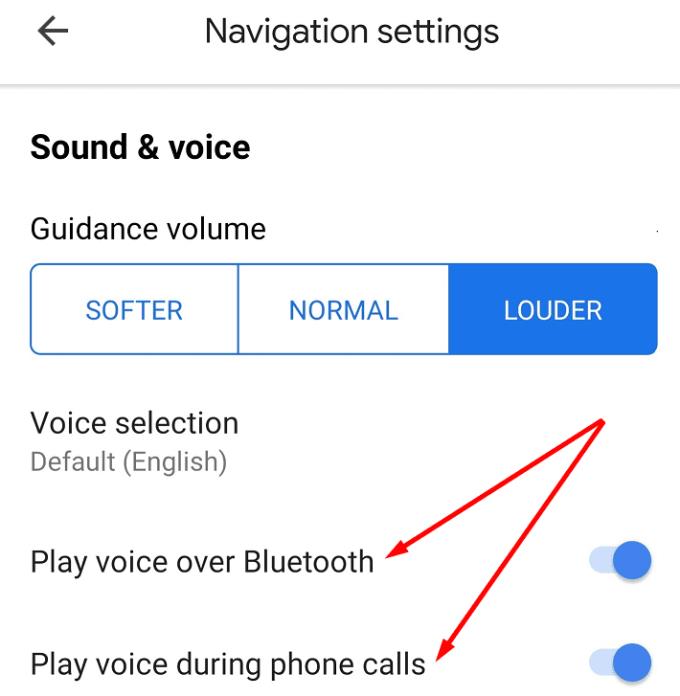
Upewnij się również, że ustawienia głośności wskazówek są ustawione na Głośniej.
3. Wyłącz lub zresetuj połączenie Bluetooth
Jeśli telefon nie nawiązał stabilnego połączenia z systemem Bluetooth w samochodzie, nie będziesz słyszeć wskazówek głosowych, nazw dróg ani innych wskazówek.
Wyłącz telefon i samochodowy Bluetooth. Przesuń palcem w dół z górnego rogu ekranu telefonu i dotknij ikony Bluetooth, aby ją wyłączyć. Spróbuj ponownie podłączyć urządzenie do samochodu.
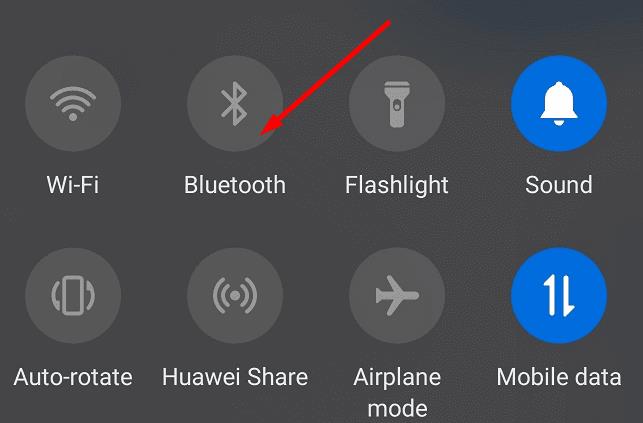
4. Wymuś zamknięcie Map Google i wyczyść pamięć podręczną
Pamięć podręczna telefonu może czasami powodować uszkodzenia niektórych funkcji aplikacji. Dlatego wymusimy zamknięcie Map Google i wyczyszczenie pamięci podręcznej aplikacji.
| Kroki |
Szczegóły |
| 1 |
Przejdź do Ustawienia → Aplikacje |
| 2 |
Znajdź Mapy Google i dotknij go |
| 3 |
Dotknij stop force |
| 4 |
Stuknij opcję Pamięć i następnie Wyczyść pamięć podręczną |
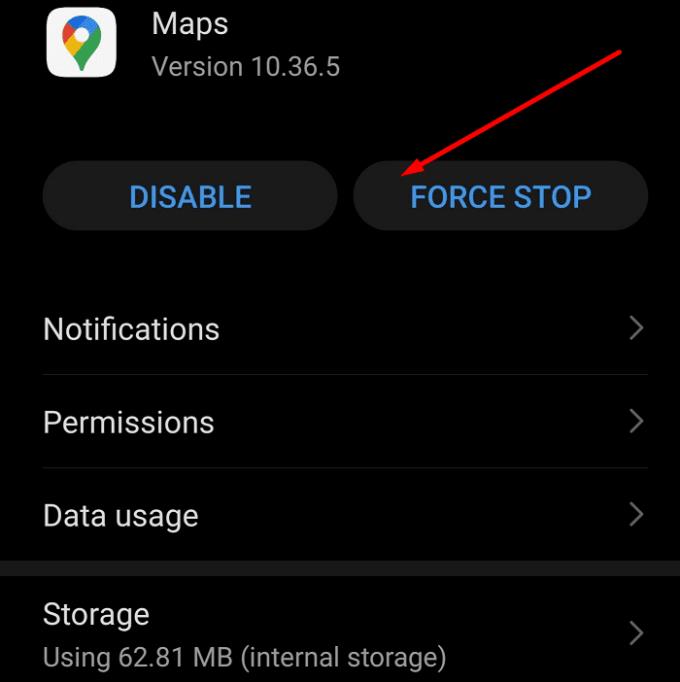
Uruchom aplikację ponownie i sprawdź, czy problem zniknął.
5. Zaktualizuj Mapy Google i swój system operacyjny
Upewnij się, że korzystasz z najnowszej wersji aplikacji. Zaktualizowanie Map Google do najnowszej wersji aplikacji powinno rozwiązać problem.
Aby zaktualizować Mapy Google:
- Otwórz aplikację Sklep Play i wyszukaj Mapy Google.
- Jeśli obok aplikacji znajduje się przycisk Aktualizuj, stuknij go.
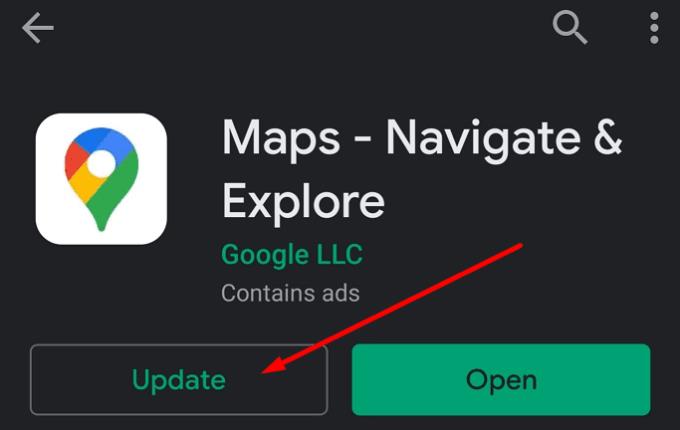
6. Zainstaluj ponownie Mapy Google
Jeśli Mapy Google nadal nie podają wskazówek głosowych, rozważ odinstalowanie i ponowne zainstalowanie aplikacji.
- Otwórz Sklep Google Play i dotknij paska wyszukiwania.
- Przeszukaj Mapy Google, a następnie dotknij przycisku Odinstaluj.
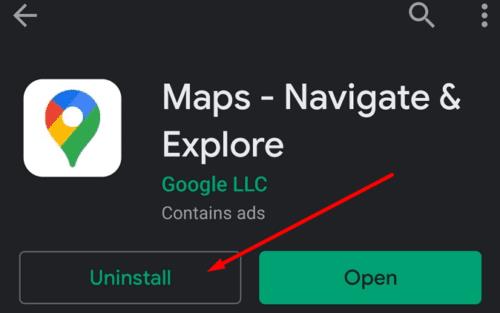
7. Użyj alternatywnej aplikacji
Jeśli żadna z powyższych metod nie działa, przełącz się na inną aplikację GPS i nawigacyjną. Oto kilka najlepszych alternatyw dla Map Google:
- Waze: Aplikacja nawigacyjna, która oferuje informacje o ruchu w czasie rzeczywistym.
- HERE Maps: Prosta w użyciu aplikacja z offline'owymi możliwościami.
- MapQuest: Szeroki zakres funkcji i łatwa nawigacja.
Sprawdź je i wybierz aplikację, która najlepiej odpowiada Twoim potrzebom.


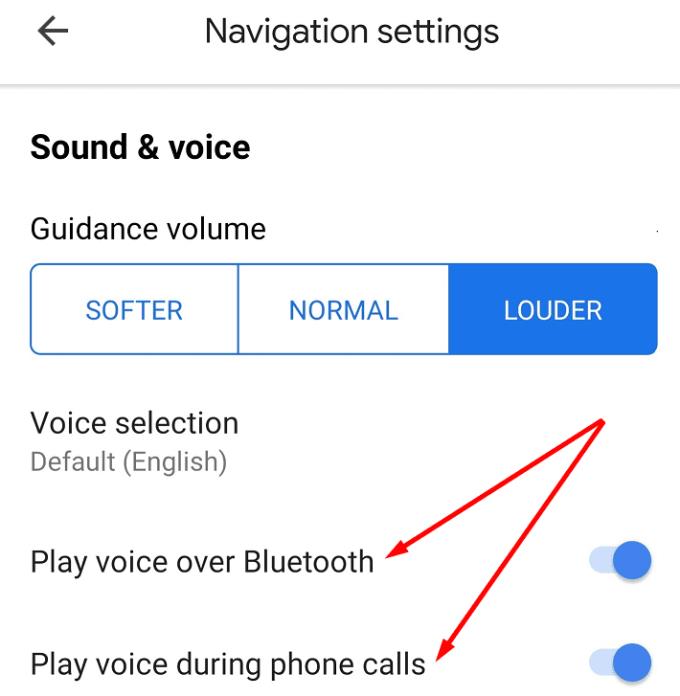
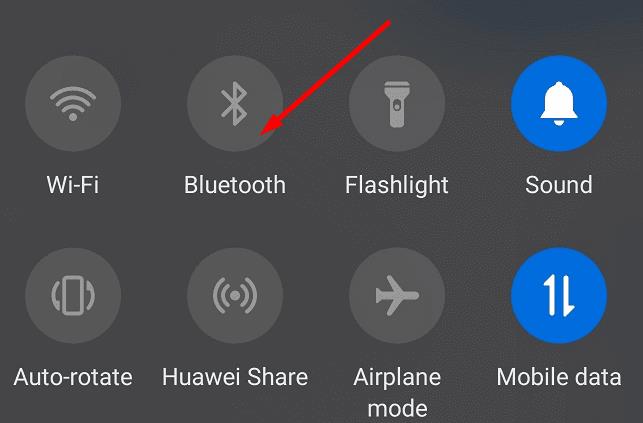
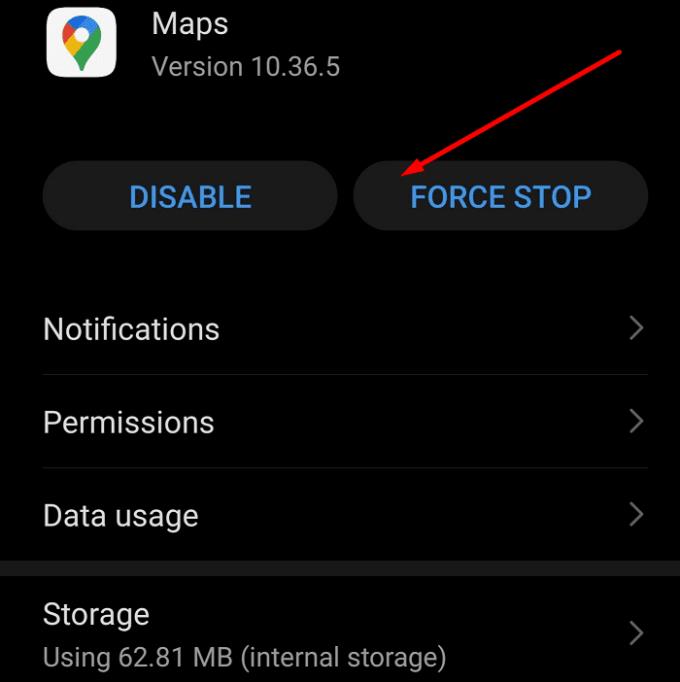
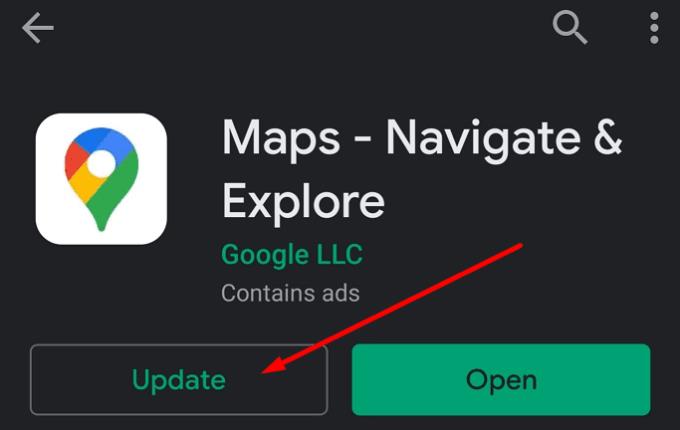
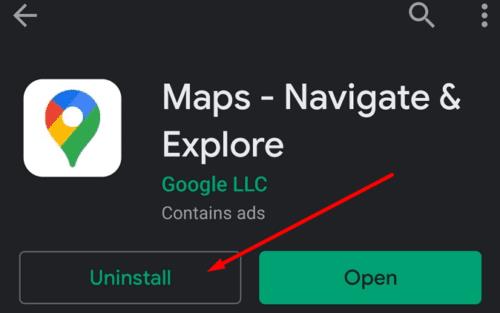


























Hania -
Świetny artykuł, czuję, że musimy połączyć siły, aby przekonać Google do poprawienia tych map
Mateusz_now -
Czasami nie mogą prowadzić w korkach - zawsze używam Waze, ale Google ma pewne zalety.
Dominik -
Warto poświęcić chwilę na zgłaszanie problemów z Mapami Google. Nasze głosy się liczą
Piotr z Katowic -
Prawda! Kto z was jeszcze się zgadza, że bez wskazówek najlepiej się nie ruszać
Kaja -
Dlaczego Google nie dodaje możliwości odtwarzania tras? Tego mi bardzo brakuje
Lukasz -
Mam nadzieję, że Google szybko to naprawi, bo korzystam z ich map codziennie!
Agnieszka 123 -
Chciałabym wiedzieć, dlaczego niektóre miejsca są niedostępne na Mapach Google? Czy to wina właścicieli
Wojtek -
Próbowałem korzystać z Map i nagle zniknęły mi instrukcje! Dobrze, że mam nawigację offline jako zapas
Patryk z Gdańska -
Jakiego rodzaju dane powinny być poprawione, żeby Mapy Google działały lepiej? Pytam, bo jestem ciekaw
JacekB -
Może spróbujcie zgłosić błąd? To mogłoby pomóc w naprawieniu map. Chętnie to zrobię
Damian -
Mapy Google czasem psują się w miejscach, gdzie są mało popularne. Bywa frustrujące, prawda?
Michał K. -
Mapy Google są miłe, ale były dni, kiedy po prostu wolałem korzystać z klasycznej mapy papierowej!
Rafał IT -
Wszystko zależy od aktualizacji. Mam nadzieję, że Google szybko znajdzie rozwiązanie na ten problem!
Olaf_IT -
Ja często korzystam z Map Google w drodze do pracy, a brak wskazówek to dramat! Ludzie, nie dajcie się wciągnąć
Monika K. -
Mapy Google są świetne, ale czasami nie mówią, co jest denerwujące. Ciekawie, dlaczego tak się dzieje
Basia -
Wiecie co? Kiedyś mam problem z tymi mapami, ale teraz korzystam z innej aplikacji - czy ktoś zna coś lepszego
Krzysztof -
Na pewno straciliśmy wiele wskazówek. Znajomi też skarżą się na Mapy Google
Agnieszka R. -
Chciałabym wiedzieć więcej na temat tego, jak Google zbiera dane do swoich map. Więcej informacji byłoby pomocne!
Ela M. -
Zgadzam się, że Mapy Google powinny lepiej działać. Często szukam drogą w górę, a one pokazują mi drogę na dół
Krzysztof_92 -
Niedawno musiałem korzystać z Map Google, aby znaleźć hotel, ale nie mogły mnie poprowadzić jak trzeba. Mój GPS był całkowicie zdezorientowany
Asia -
Ciekawy temat, czasami tak trudno znaleźć prawidłową trasę, że zaczynam wątpić w mapy
Małgorzata -
Mapy Google są świetne, ale mam żal do tego, że tak często zmieniają trasy bez powodu
Marek z Krakowa -
Super artykuł! Mapy Google są naprawdę przydatne, ale czasami ich wskazówki są po prostu nieczytelne. Dzięki za poruszenie tego tematu!
Kasia -
Ja zawsze miałem problem z Mapami Google, gdy nie podają wskazówek. Chciałbym, żeby to naprawili
Jola -
Dziękuję za poruszenie tego tematu, bardzo mi pomogło! Czekam na kolejne zmiany
Ola P. -
Podoba mi się ten artykuł! ktoś inny też miał problem z brakiem głosu? Jak to naprawić?
Sławek -
Jeżeli w Mapach Google brak wskazówek, spróbujcie zresetować telefon. To czasami działa